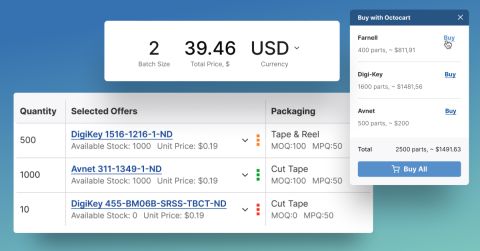Rozpoczynanie pracy z NVMe i Raspberry Pi 5

Jak wszyscy już wiemy, Raspberry Pi 5 przynosi znaczący wzrost wydajności w porównaniu do poprzednich generacji urządzeń Raspberry Pi. Jednakże, poleganie na kartach MicroSD jako nośniku danych wiąże się z problemami takimi jak prędkość i integralność. Wykorzystując dysk SSD NVMe z dodatkową płytą rozszerzeń (HAT), możemy znacząco poprawić prędkość, niezawodność i żywotność naszego nośnika danych. W tym artykule przeprowadzimy przez proces konfiguracji pamięci NVMe na Raspberry Pi 5, zapewniając płynne i zoptymalizowane doświadczenie.
Dlaczego NVMe zamiast kart MicroSD?
Chociaż karty MicroSD są kompaktowe i szeroko stosowane jako nośnik danych dla Raspberry Pi, są wolniejsze i mają krótszą żywotność. Dyski NVMe oferują bardzo szybkie prędkości odczytu/zapisu (do 7 000 MB/s - chociaż Raspberry Pi 5 jest ograniczone do PCIe Gen 3 x1, co ogranicza prędkości do około 985 MB/s), co znacząco przyspiesza czas bootowania i zadania wymagające intensywnego przesyłania danych.
Poza szybkością i niezawodnością, dyski SSD NVMe oferują większą spójność podczas intensywnych obciążeń. W przeciwieństwie do kart MicroSD, które szybko się zużywają przy powtarzalnych zapisach, dyski NVMe są zaprojektowane do utrzymania stałej wydajności. Sprawia to, że są one idealne do zastosowań takich jak bazy danych, serwery multimedialne i obciążenia związane z AI na Raspberry Pi 5, gdzie stabilne i szybkie przechowywanie danych jest absolutnie kluczowe.
Instrukcje wstępne
Przed konfiguracją pamięci NVMe na Raspberry Pi 5, zacznij od istniejącej karty MicroSD z najnowszym systemem Raspberry Pi OS. Jeśli potrzebujesz wskazówek jak skonfigurować Raspberry Pi 5, zapoznaj się z poniższym poradnikiem.
Następnie, upewnij się, że twoje Raspberry Pi ma najnowszy bootloader, uruchamiając komendę:
sudo rpi-eeprom-update -a
w terminalu. Po zakończeniu aktualizacji, bezpiecznie usuń kartę MicroSD z Raspberry Pi w przygotowaniu do instalacji NVMe.
Instalacja sprzętu
W tym artykule będziemy używać Geekworm X1001 NVMe HAT (nie należy go mylić z oficjalnym Raspberry Pi NVMe HAT). Zakupiłem również Silicon Power 512 GB NVMe, który jest dość przystępny cenowo. Należy zauważyć, że istnieją znane problemy z kompatybilnością z różnymi typami dysków NVMe, chociaż zawsze zmienia się to wraz z aktualizacjami EEPROM (stąd naleganie na aktualizację EEPROM przed rozpoczęciem).
Fizyczna instalacja HAT jest dość prosta. Najpierw dodaj dystanse do płyty i wstaw taśmę kablową do gniazda PCIe Raspberry Pi. Następnie połóż HAT na dystansach i zabezpiecz go, przykręcając płytę do dystansów. Na koniec podłącz taśmę kablową z Raspberry Pi do HAT.

Programowanie przez obudowę USB
Tak jak w filmie wprowadzającym, będziemy używać Raspberry Pi Imager, ale tym razem będziemy flashować na nasz dysk NVMe. Będziesz potrzebować zewnętrznej obudowy NVMe na USB, aby to zrobić. Uruchom Raspberry Pi Imager, wybierz system operacyjny, pamięć NVMe i rozpocznij flashowanie. Po zakończeniu flashowania urządzenia, odłącz je i podłącz ponownie. Otwórz dysk NVMe i dodaj do pliku config.txt następujące dwie linie:
dtparam=pciex1 dtparam=pciex1_gen=3
W tym momencie możesz wyjąć dysk z obudowy i zainstalować go na Raspberry Pi HAT.

Upewnij się, że usunąłeś kartę MicroSD przed włączeniem Raspberry Pi.
Flashowanie za pomocą kopiowania karty SD
Alternatywną metodą jest skopiowanie zawartości karty MicroSD na dysk NVMe za pomocą narzędzia w systemie operacyjnym Raspberry Pi (Bookworm), które znajdziesz w Aplikacjach (ikonka maliny w lewym górnym rogu) > Akcesoria > Kopiowanie karty SD. Przed tym będziesz musiał dodać następujące linie do /boot/firmware/config.txt (używając komendy sudo nano /boot/firmware/config.txt):
dtparam=pciex1 dtparam=pciex1_gen=3
Po ponownym uruchomieniu NVMe powinien pojawić się jako zewnętrzny dysk. W kopiowaniu karty SD ustaw "Kopiuj z urządzenia" na kartę MicroSD i ścieżkę "Kopiuj do urządzenia" na dysk NVMe. Po pomyślnym sklonowaniu karty MicroSD, wyłącz Raspberry Pi, wyjmij kartę MicroSD i ponownie włącz urządzenie.
Uruchamianie i debugowanie
W tym momencie NVMe powinien uruchomić system operacyjny tak jak robi to karta MicroSD, ale zauważysz znaczący wzrost szybkości/wydajności. Nieuniknione jest, że życie przynosi różne problemy. Do rozwiązywania różnych kwestii użyłem przewodnika pomocy od Geekworm, ale mam nadzieję, że nie napotkasz tych problemów. Świetnym sposobem na debugowanie kroku uruchamiania jest naciskanie spacji po włączeniu urządzenia Raspberry Pi, aż zobaczysz ekran startowy. Po tym możesz nacisnąć 6, aby uruchomić system przez NVMe i obserwować proces uruchamiania.
Jak wspomniałem powyżej, absolutnie kluczowe jest zaktualizowanie oprogramowania układowego Raspberry Pi (za pomocą sudo rpi-eeprom-update -a). Zauważyłem, że ma to znaczenie pod kątem wsparcia dla dysków twardych. Testowałem również różne dyski NVMe i stwierdziłem, że niektóre po prostu w ogóle nie działały. To kapryśny proces, więc najlepiej trzymać się tego, co sugeruje Geekworm lub tego, czego użyłem (ten wyżej od Silicon Power lub WD Black SN770 NVMe drive).
Podsumowanie
Przejście z MicroSD na pamięć NVMe w Raspberry Pi 5 odblokowuje wyższą wydajność, poprawioną niezawodność i dłuższe rozwiązanie do przechowywania danych. Chociaż konfiguracja wymaga użycia nakładki NVMe HAT i pewnych zmian w konfiguracji, korzyści znacznie przewyższają wysiłek. Niezależnie od tego, czy szukasz szybszego czasu uruchamiania, czy bardziej solidnego systemu do intensywnych aplikacji, NVMe to przyszłość przechowywania danych w Raspberry Pi.